Zoom es un software de videollamada que ha sido bastante popular en los últimos meses y sigue siendo una de las aplicaciones de videollamada más utilizadas por millones de personas en todo el mundo. El sitio es uno de los favoritos entre profesionales, pero también lo utiliza la gente común para conectarse con sus amigos y seres queridos. Mas allá de que posee una gran cantidad de herramientas y funciones prácticas integradas, la aplicación carece de los divertidos filtros y efectos especiales a los que la mayoría de los usuarios están acostumbrados cuando utilizan una cámara. La palabra Zoom se ha arraigado en nuestro vocabulario durante el último año. Parece casi inevitable que no lo sea dado que todo, desde las reuniones hasta las fiestas, se ha trasladado a Internet.
En estos tiempos difíciles que corren, no hace falta buscar más que los Efectos Visuales de Zoom para poner un poco de jazz en las rutinarias reuniones de Zoom. Puedes añadir Efectos Visuales en Zoom realizando ajustes en la configuración de vídeo antes o durante una videollamada. Las reuniones de Zoom pueden ser tediosas de llevar a cabo si duran demasiado. Además, sería útil que registraras el estado de tu sala antes de cualquier reunión de Zoom. No querrás que se den cuenta de tu espacio desorganizado mientras estás en una reunión. En estas situaciones, agregar Efectos Visuales mantendrá la privacidad de tu área al tiempo que hará que tus reuniones sean entretenidas y emocionantes. También evitará que los demás vean tu habitación en malas condiciones. Este tutorial te guiará paso a paso en el proceso de añadir Efectos Visuales en Zoom. Además, te familiarizará con las numerosas funciones de la cámara y los efectos visuales que puedes usar durante una conversación de vídeo con Zoom.
En este artículo
Parte 1: Efectos visuales populares que puedes agregar en Zoom
A tus reuniones de Zoom, puedes aplicar uno de los cuatro efectos gráficos principales. A continuación se resumen brevemente los Efectos Visuales que puedes utilizar en tu próximo videochat de Zoom.
1. Fondos virtuales
Los fondos virtuales pueden transformar cualquier pared lisa en un escenario artístico. Zoom te da la opción de añadir fotografías a tu fondo, además de ofrecerte unos cuantos fondos prediseñados. Además de fotografías sencillas, Zoom te permite añadir una película a tu fondo. Con la ayuda de esta creativa función, puedes reunir a tus amigos y disfrutar de tu meme o vídeo favorito. Una colección de fotos, un vídeo o una sola imagen pueden servir de fondo virtual. A menudo se utiliza una pantalla verde como fondo real que requiere una iluminación constante.
Para no tener que mostrar a tu entorno mientras estás en una conferencia, puedes agregar cualquier imagen o vídeo como fondo virtual. Tienes la opción de añadir tus propias fotos y filmaciones o seleccionar entre las películas e imágenes de fondo preexistentes. El tipo de archivo para los fondos de vídeo debe ser MP4 o MOV, y la resolución debe oscilar entre 360p y un máximo de 1080p. Si tu imagen de fondo tiene texto que pueda leerse, asegúrate de que el reflejo de tu vídeo no este seleccionado en la configuración de vídeo del Zoom Con el uso de los fondos virtuales, puedes modificar el fondo de tu vídeo tal y como lo ve la persona del público con el que estás hablando. Durante la videoconferencia en la que estés, los demás participantes podrán ver tu cara y tu cuerpo superpuestos con el fondo que elijas.
2. Filtros
Con estos filtros, ¡podrás divertirte en todas tus reuniones de Zoom! Los filtros son una forma divertida de pasar tiempo con los seres queridos que están lejos, sobre todo en un periodo en el que mantener la distancia social es crucial. Los filtros son los cambios que te haces durante las reuniones de Zoom (como un bigote, una barba, etc.). Animan los procedimientos y ayudan a que las reuniones de Zoom sean divertidas y memorables.
Se pueden cambiar los colores de las filmaciones, y los filtros de vídeo también pueden añadir nuevos aspectos. Puedes crear el ambiente adecuado, seleccionando el filtro apropiado para cada evento, como las reuniones de equipo o las noches de juego. Puedes embellecer tu cara en el vídeo con flores o características de animales utilizando los distintos filtros de Zoom. También puedes cambiar el color de tu vídeo a blanco y negro. Sin embargo, los filtros de vídeo de otros programas permiten aplicar filtros más llamativos y dar mayor importancia a los efectos especiales.
3. Iluminación y retoques
La función de iluminación mejora los efectos de la luz y realiza ajustes para situaciones donde haga falta para que haya un ambiente más profesional durante la conferencia. De manera similar, el retoque mejora las características de tu rostro haciendo que tu piel brille, borrando las arrugas y dándole a tu rostro un aspecto radiante.
En tus vídeos de Zoom, cambiar la iluminación y aplicar retoques puede mejorar tu aspecto. Ajustando la iluminación, puedes hacer que incluso la luz tenue parezca brillante. Con los retoques, puedes conseguir una textura de piel más suave y quitarte cualquier imperfección notoria.
4. Efectos Studio
Zoom ha estado desarrollando una nueva función llamada Efectos Studio que ofrecería a los clientes la opción de utilizar cosméticos virtuales en sus filmaciones. Todavía lo están probando antes de lanzarlo formalmente, ya que aún se encuentra en la fase beta. Sin embargo, está disponible para los usuarios en la sección de Fondos y Filtros. Puedes ajustar la opacidad a tu gusto. Cuentas con la opción de elegir un nuevo color o uno de los colores predefinidos. Además, puedes decidir utilizar los efectos faciales en todas tus próximas reuniones, aunque podrías tener algun tipo de problema si lo utilizas en reuniones de negocios. No te preocupes si estás con el tiempo justo. Zoom puede darle a tu rostro un cambio de imagen natural en sólo un minuto.
Esta función está pensada para ambientes menos formales, como reuniones de amigos o familiares. Quien quiera parecer más formal durante las reuniones tiene acceso a Efectos Studio , que ofrece la posibilidad de elegir varios colores de cejas, barbas y labiales. Estas son algunas de las características que fueron agregadas recientemente. Puedes agregar bigotes, barbas y cejas con una variedad de diseños, tonos e intensidades. Además, tienes la opción de colorear tus labios.
Parte 2: Cómo añadir Efectos Visuales al zoom
Además de facilitarte las reuniones en línea, el programa Zoom también te permite jugar con sus efectos visuales. Solo tienes que hacer algunos ajustes en la configuración de vídeo o utilizar otro programa y listo.
Paso1 Comienza una reunión de Zoom
Puedes descargar Zoom, instalarlo en tu computadora y acceder a tu cuenta si aún no la tienes.
Paso2 Toca en "Fondo y filtros"
Después de iniciar la sesión de Zoom, utiliza estos ajustes. - Opciones > Cámara > Vídeo

Paso3 Filtros Faucet
Aquí puedes jugar con una variedad de efectos visuales y personalizarlos a tu gusto. Elige uno de los numerosos filtros que te ofrecen. Para activar el filtro, tócalo.
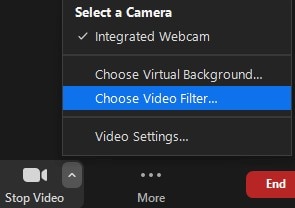
Paso4 Activa los efectos de iluminación:
Selecciona "Ajustar para luz tenue" en las opciones de vídeo. Para tu iluminación, puedes elegir entre los efectos Auto y Manual. El zoom detectará y se adaptará automáticamente a la iluminación del lugar donde estes si eliges Auto.
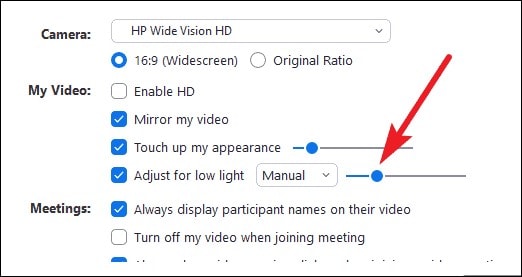
Además de añadir elementos visuales, utiliza la opción de reducción de ruido de Zoom para mantenerte concentrado en la conversación durante la videoconferencia. Para ello, ve a "Ajustes de audio" y elige "Alto" en "Suprimir el ruido de fondo". Esta acción, esencialmente, cancela cualquier ruido de fondo, una vez que empieces a hablar durante la videoconferencia.
Parte 3: Preguntas frecuentes relacionadas
1. ¿Qué aplicaciones pueden añadir Efectos Visuales en Zoom?
A continuación, te detallamos la lista de las tres mejores aplicaciones que puedes utilizar para agregar Efectos Visuales en Zoom:
Snap Camera está considerada como la más fácil de usar. Se trata de un software que puedes descargar para Windows o Mac y que funciona con emisiones en directo y chats de vídeo. Como fue creada por los que fundaron Snapchat, comparte una amplia variedad de filtros con esa plataforma.
Enalce: Snap Cámara
CamTwist se puede utilizar solo en Mac. También lo puedes utilizar para darles a tus filamciones filtros adicionales y efectos únicos. Este programa te permite elegir entre una gran variedad de efectos prediseñados y también te permite crear los tuyos propios.
Enlace: CamTwist
Otra aplicación de escritorio que te permite cambiar e incluso quitar el efecto borroso del fondo es ManyCam. Te permite aplicar efectos digitales, filtros y máscaras 3D a tu rostro. Con esta herramienta, también puedes crear capas y preajustes.
Enlace: ManyCam
2. ¿Cómo puedo añadir efectos visuales a Zoom en el Móvil?
Zoom incluye una función que puede ser útil si eres desordenado o quieres añadir un poco de entretenimiento a tus llamadas. Puedes utilizar los fondos virtuales de Zoom para cambiar el ambiente en el que te encuentras y llevarte a un lugar más agradable tanto en la aplicación de escritorio como en la del móvil. Después de unirte a uno desde un dispositivo móvil, elige el fondo virtual tocando el icono "+" en la esquina inferior derecha. Elige una foto de la lista de opciones o haz clic en el signo "+" para añadir una foto o un vídeo de tu galería.
3. ¿Cómo se descargan los Efectos de Zoom?
Después de instalar Zoom por primera vez y de pulsar el botón de Efectos Studio, aparecerá una ventana emergente que te pedirá que descargues el paquete de Efectos de Estudio. Hay varios filtros que son adecuados tanto para reuniones de negocios como para conversaciones con amigos y te permiten personalizar el vídeo y el audio durante tus videollamadas. Para empezar a descargar el paquete de efectos de , haz clic en el botón de descarga. Una vez finalizada la descarga, la ventana "Efectos Studio" aparecerá en la parte derecha de la página de Fondos y Filtros. Todos los componentes y opciones para el rostro están disponibles en esta ventana de Efectos Studio.
Conclusión
La herramienta de videoconferencia más popular en todo el mundo es Zoom. Lo utilizan familiares, amigos, compañeros de trabajo y cualquier persona que quiera chatear por vídeo. Los efectos visuales de Zoom son la herramienta ideal para ponerle algo de humor a las sesiones y reuniones que de otro modo serían aburridas. Con unos sencillos pasos conseguirás un fondo llamativo, un filtro gracioso y algunos efectos interesantes. Dado que la mayor parte del trabajo se realiza ahora desde casa, Zoom se ha convertido en el programa estándar de videoconferencia. Prueba todos los efectos que quieras y utiliza esta página como guía y mapa para ayudarte en el camino.



 100% Seguridad Verificada | No Requiere Suscripción | Sin Malware
100% Seguridad Verificada | No Requiere Suscripción | Sin Malware

